|
今回はMultiframeの「平板要素」機能の利用についてご紹介させていただきます。
Multiframeでは平板要素(パッチ)を使用することが出来ます。作成したパッチでは、メッシュ分割を自動で行い、かつリメッシュも容易に出来ます。この機能をオートメッシュ作成用として捉え、他ソフトに利用する方法を簡単にご紹介させていただきます。作成するのは簡単な半円球とします(円=12分割)。
1. 円弧作成
「作成メニュー|生成」より「円弧」を選択し、図のように入力して平面の基とする1次元要素を作成します(R=5m、開始角度=0、終了角度=90、部材数=10)。
2. 複製
円を12分割しますので、360°÷12=30°分のパッチを作成します。そのために、円弧を複製します。全要素を選択後、「作成メニュー|複製」で「円筒形」として、鉛直軸(θy)回りに30°として複製します。
3. パッチ作成
右クリックメニューより、「パッチの追加|任意多角形」にて分割区間ごとにパッチを作成して行きます。
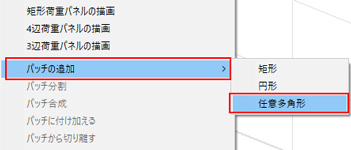 |
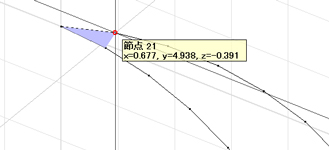 |
| 図3 パッチの追加1 |
底版面にも作成しておきます。不要なフレーム要素を削除して、すべてのパッチを選択し、「作成メニュー|複製」で「円筒形」として、鉛直軸(θy)回りに30°として、11回複製します。
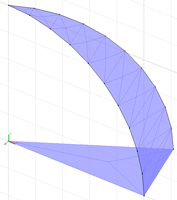 |
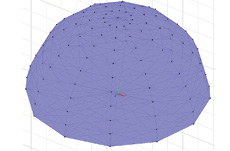 |
| 図4 パッチの追加2 |
図5 複製(11回) |
4. メッシュ分割
メッシュ分割を行います。分割数、分割サイズで指定できますが、今回はサイズで指定して分割します。すべてのパッチを選択し、「右クリックメニュー|パッチメッシュ」にてメッシュサイズを「0.5m」として分割しておきます。(Multiframeでは何度でも同じ操作でリメッシュが可能です。)
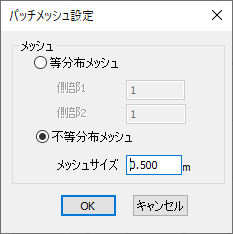 |
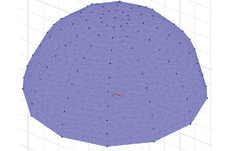 |
| 図6 メッシュ分割 |
5. DXFエクスポート
今回はDXFデータとしてエクスポートし、FEMLEEGでソリッド要素を作成してみます。
「ファイルメニュー|エクスポート|3DDXF」を選択します。
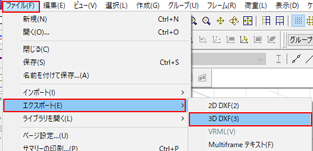 |
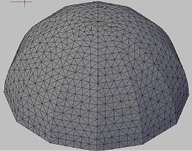 |
| 図7 3DDXFエクスポート |
6. FEMLEEGでソリッド要素を作成
エクスポートされたDXFデータをFEMLEEGにインポートします。FEMLEEGにてCADデータより2次元要素を作成し、3Dオートメッシュ機能を使用してソリッド要素を作成します。
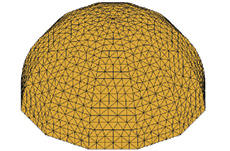 |
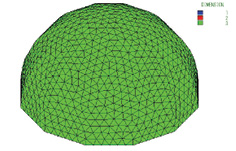 |
| 図8 2次元要素作成(平板) |
図9 3次元要素作成(ソリッド) |
メッシュサイズや分割を変更したい時には、Multiframeでリメッシュ後、操作を繰り返せば比較的容易に行えます。
■ Multiframe CONNECT Edition v21.13.00.19 2018年12月リリース
■ 開発元:Bentley Systems (Formation Design SystemsはBentleySystemsに吸収合併)
|








